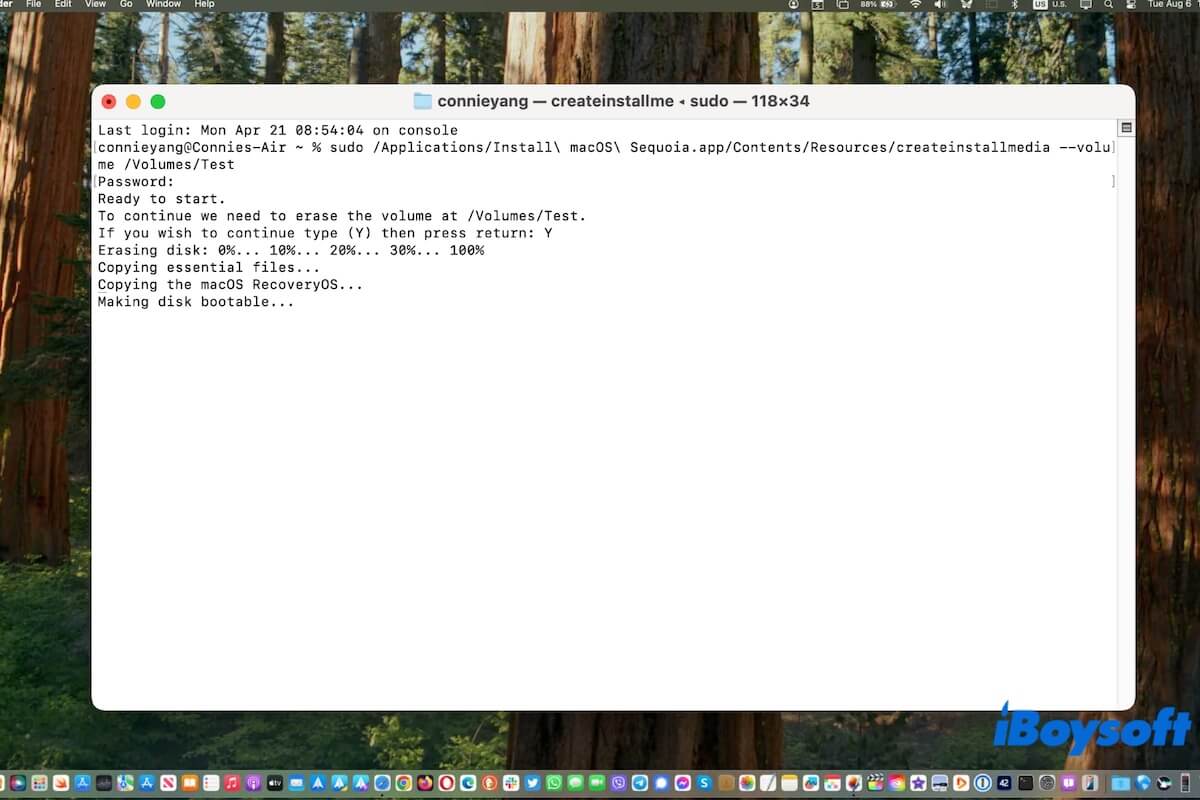TerminalでmacOSのセコイア、ソノマ、ベンチュラ、モントレー、ビッグサーなどのブート可能USBを作成しようとしています。createinstallmediaコマンドを実行した後、プロセスが一連の進捗状況を示す「Making disk bootable」で長い時間スタックしてしまい、macOSブート可能インストーラを作成できなくなっています。
このステップでは、Terminalが任意の互換性のあるMacでmacOSを起動できる指定されたストレージデバイスにブート可能なインストーラを作成します。通常、次は「ディスクにコピー中: 0%... 10%... 20%...」などの進行状況の更新がすぐに続きます。
「Making disk bootable」で作成プロセスが停滞し、さらに進まない理由がわからない場合は心配しないでください。記事のヒントに従って、ジレンマから脱出してmacOSブート可能USBの作成を完了させることができます。

待ってみてください
ブート可能なディスクを作成するためにTerminalでcreateinstallmediaコマンドを実行することは、すぐに達成できるものではありません。通常、「Making disk bootable」の後にすぐに「Copying to disk」情報が表示されますが、時間は環境によって異なります。
インストーラーのサイズ、USBドライブの速度、Macハードウェアのパフォーマンス、ターミナルやMacの一時的な遅れなど、さまざまな要因がmacOSブータブルUSBインストーラーの作成プロセスに影響を与えます。
ですので、ターミナルがmacOSブータブルUSBインストーラーを作成するのを完了するまでには、少し長い時間を待つことができます。ターミナルが「ディスクをブート可能にする」で数時間待ってもスタックした場合は、次の解決策をお試しください。
macOSブータブルUSBを作成するもっとも簡単な方法をお試しください
ターミナルを使用するのは、macOSブータブルUSBインストーラーを作成する従来の方法であり、時間がかかりエラーが発生しやすく、テクノロジー初心者には難しい方法です。
別のアプローチを試してみましょう - Mac向けのブータブルディスク作成ツールを使用します。 iBoysoft DiskGeeker は、macOS DMGファイルのダウンロードをサポートし、クリックするだけでmacOSのブータブルUSBインストーラーを素早く作成する多機能ディスク管理ツールです。ターミナルは必要ありません。すべてのユーザーにとって簡単です。
方法は次のとおりです:
- USBドライブをMacに接続します。USBドライブにデータをバックアップすることを忘れず、USBドライブにブート可能なUSBインストーラーを作成するためにドライブを消去する必要があります。
- MacにiBoysoft DiskGeekerをダウンロード、インストール、開きます。
- USBドライブにあるボリュームを選択し、ブートディスクを作成>続行をクリックします。

- 希望するmacOSバージョンを選択し、ブートディスクを作成>OKをクリックして、まずmacOS DMGインストーラーをダウンロードを開始します。

- ダウンロードが完了したら、プロンプトでOKをクリックして、USBドライブにmacOSブータブルUSBインストーラーを作成を開始します。
- プロセスが完了するまで少々お待ちください。

これで、希望するmacOSバージョンのブータブルUSBが手に入り、それを使用して対象のMacデバイスを起動できます。
友達に簡単なmacOSインストーラー作成方法を教えてください。
ターミナルに完全ディスクアクセスを許可
ターミナルがブート可能なUSBを作成する際には、/Volumes、/Applications、/Systemなどから読み取りが必要になる場合がありますが、このプロセスは通常制限されている場合があります。その場合は、Full Disk Accessを許可してください。
おそらく、createinstallmediaコマンドが「ディスクをブート可能にする」でスタックしている理由です。問題を修正するには、ターミナルに完全ディスクアクセスを許可してください。
- Apple メニューをクリックして、System Settings > Privacy & Security に移動します。
- 下にスクロールして、Full Disk Access を見つけてクリックします。
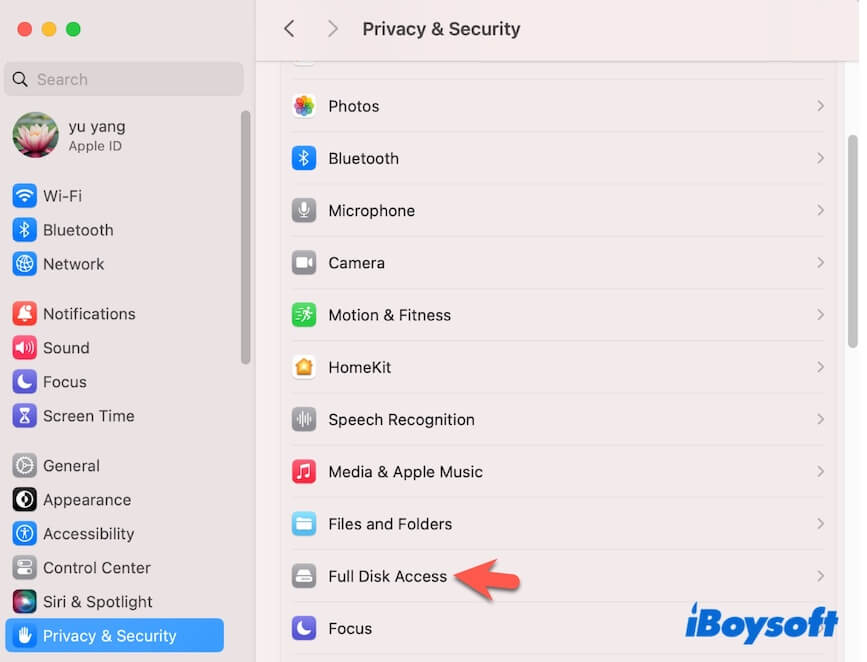
- Full Disk Access で Terminal を有効にします。
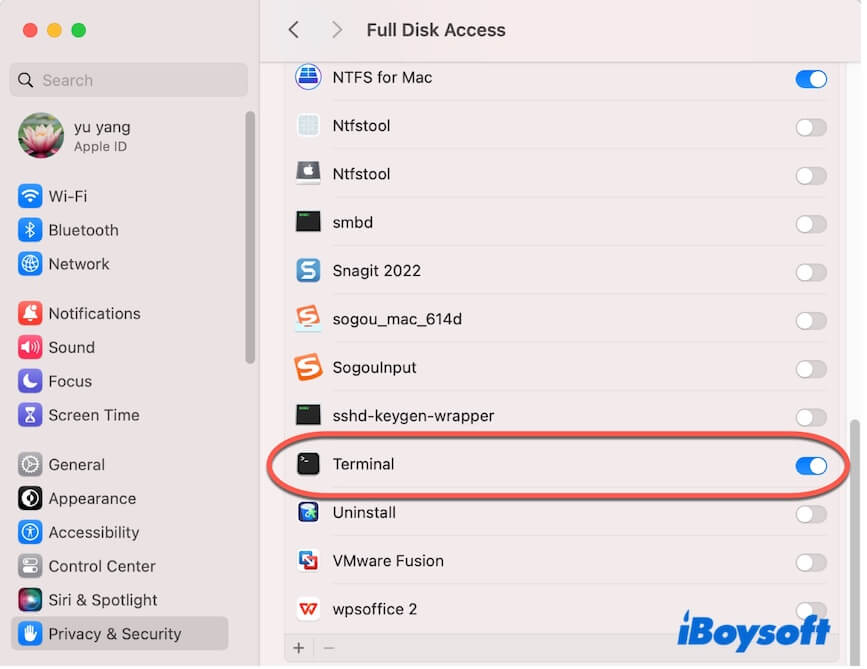
さて、Terminal を使用してゼロからブータブル USB を作成し直してみてください。
Terminal を終了してやり直してみてください
時々、作成プロセスが「Making disk bootable」で進行が止まるのではなく、Terminal がフリーズすることがあります。Terminal を終了してしばらく待ち、それから Terminal を開いて特定の createinstallmedia コマンドを実行して、再度ブータブル USB インストーラを作成してみてください。
USB ドライブの接続を確認してください
USB ドライブと Mac の間で突然の切断が発生すると、Terminal のプロセスが中断され、「Making disk bootable」で停止することがあります。
USB ケーブルが USB ポートにしっかりと接続されているかどうかを確認してください。もし接続されていない場合は、ドライブを取り外して Mac に再接続してください。それから、作成タスクを再開してください。

macOS インストーラを再ダウンロードしてください
おそらく、macOS インストーラが破損しているため、作成プロセスがスムーズに進まず、「Making disk bootable」で停止することがあります。
macOS インストーラを再ダウンロードして、再度試してみてください。ダウンロード中はインターネット接続が安定していることを確認してください。
こちらから macOS インストーラをダウンロードするリンクをご案内します:
ブータブル USB インストーラを作成中に「Making disk bootable」のトラブルから抜け出すのに役立つかもしれないので、他の方にもこれらの解決策を共有してください。
Terminal が macOS ブータブルインストーラの作成に失敗する他の状況
Case 1. Disk Erasing で Terminal が 0%、10%、20% などで停止した場合
解決策:Disk Utility でターゲットドライブを手動で初期化します
- Launchpad > その他 から Disk Utility を開きます。
- サイドバーからドライブを選択し、Erase をクリックします。
- 名前を入力し、形式をMac OS Extended(Journaled)に設定します(Apple シリコン Mac でブータブルインストーラを実行する場合)か、APFS(Apple シリコン Mac でブータブルインストーラを実行する場合)に設定し、スキームはGUID Partition Map を選択します。
- Erase をクリックします。
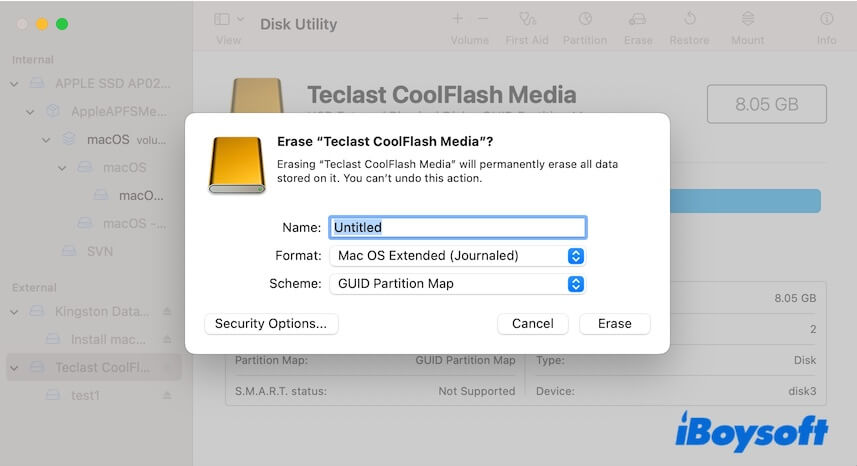
Case 2: macOS RecoveryOS のコピーで停止した場合
解決策1:待ってください。
解決策2:Disk UtilityでUSBドライブを再フォーマット
ケース3. ディスクへのコピーが0%で止まる
インストーラファイルをディスクにコピーする時間を知りたい場合、インストーラのサイズ、USBドライブの速度、Macのハードウェアのパフォーマンスなどに依存するため、固定された時間はありません。
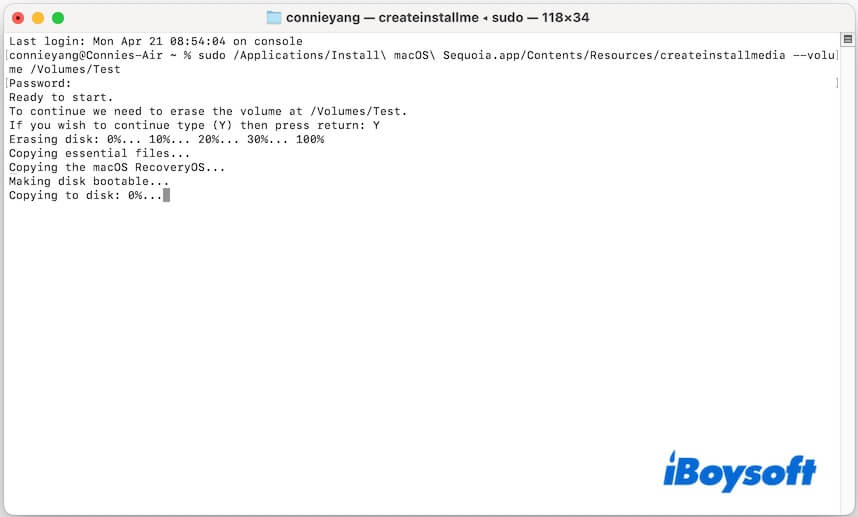
解決策1:もう少し待つ
解決策2:Terminalを終了して最初からやり直す
解決策3:macOSインストーラを再ダウンロードする
ケース4. インストーラのblessに失敗しました
これはmacOS用のブータブルドライブとして認識されないことを知らせるエラーメッセージです。
解決策1:ターミナルにフルディスクアクセスを許可する
解決策2:プロセスをもう一度試す
解決策3:macOSリカバリで起動セキュリティ設定を低く変更する
より多くの解決策を見つけるには、次を参照してください: Terminalでエラー 'The Bless of the Installer Disk Failed' を修正する
どんな状況にあっても、iBoysoft DiskGeekerを使用することをお勧めします。このツールは、高い成功率でmacOS用のブートUSBインストーラを簡単に作成できます。
この投稿が「Making disk bootable」を解除するのに役立つ場合、他の人と共有してください。